PowerPoint 2019
Como converter uma apresentação do PowerPoint em vídeo


/pt/powerpoint-2019/como-cortar-o-fundo-de-uma-imagem-no-powerpoint-2019/content/
Neste vídeo, você vai aprender a converter sua apresentação do PowerPoint em um vídeo.
Veja a seguir o passo a passo.
Clique no menu “Arquivo” da barra superior e selecione a opção “Exportar” .
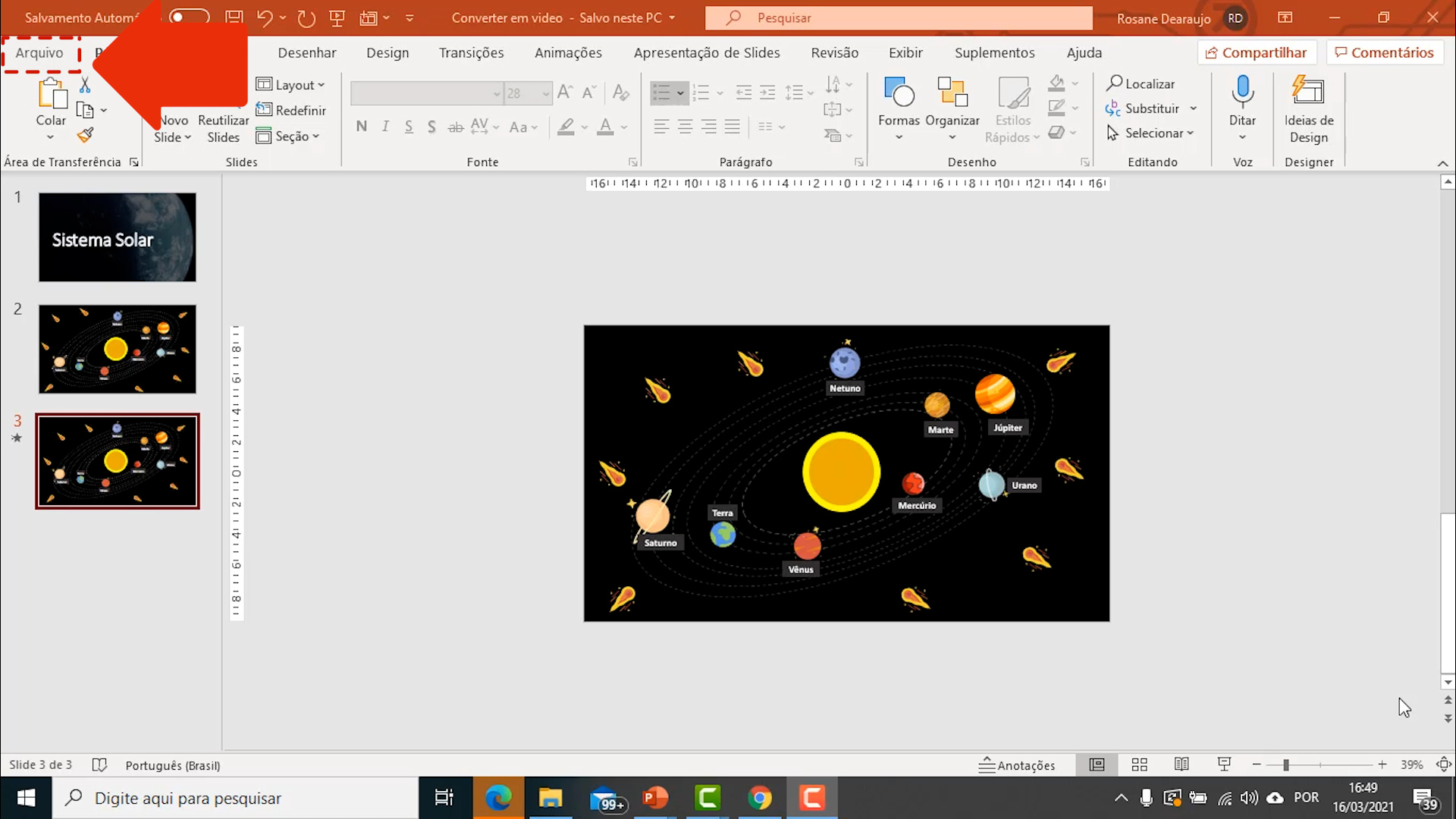
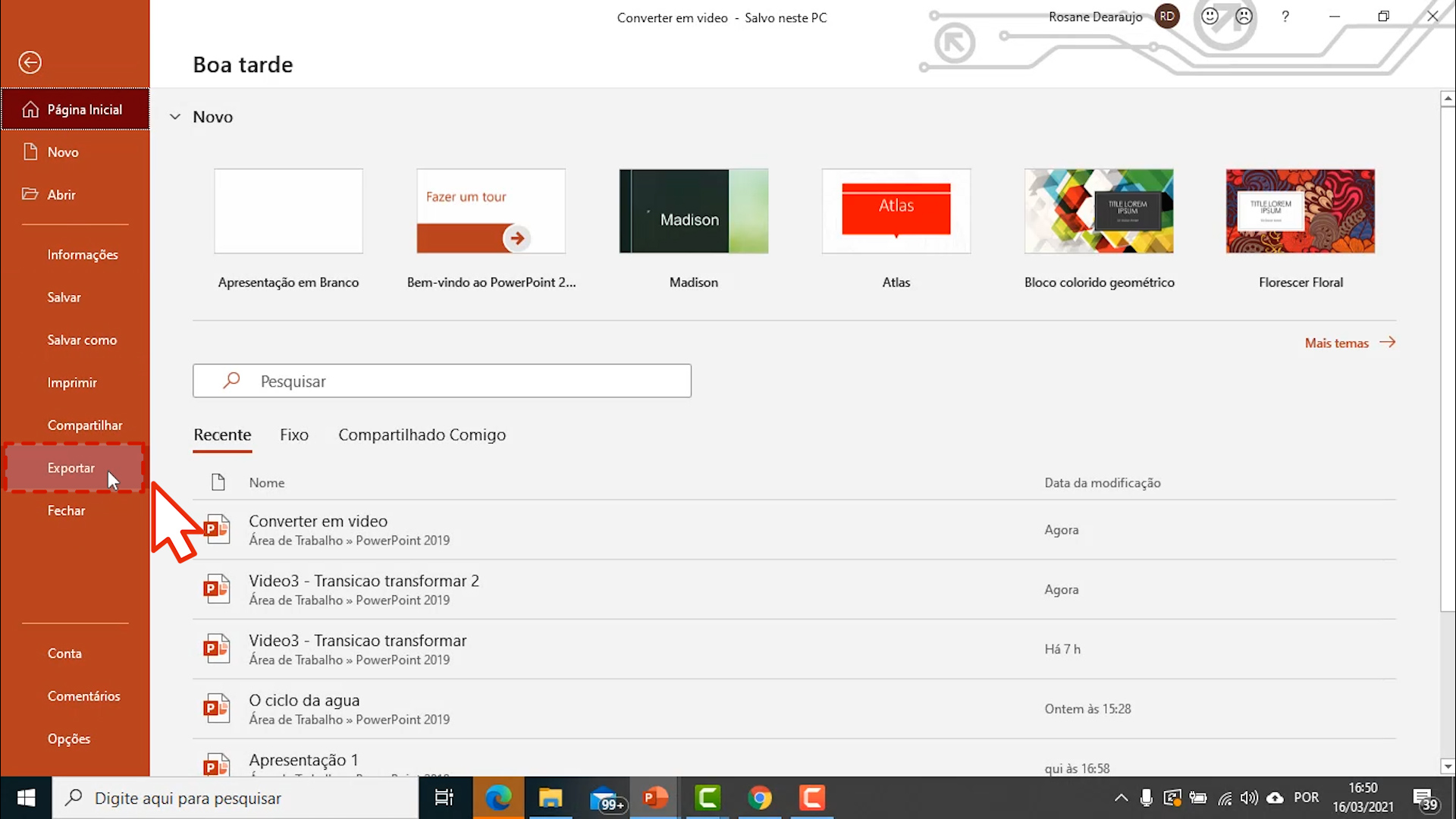
Clique em “Criar vídeo”.
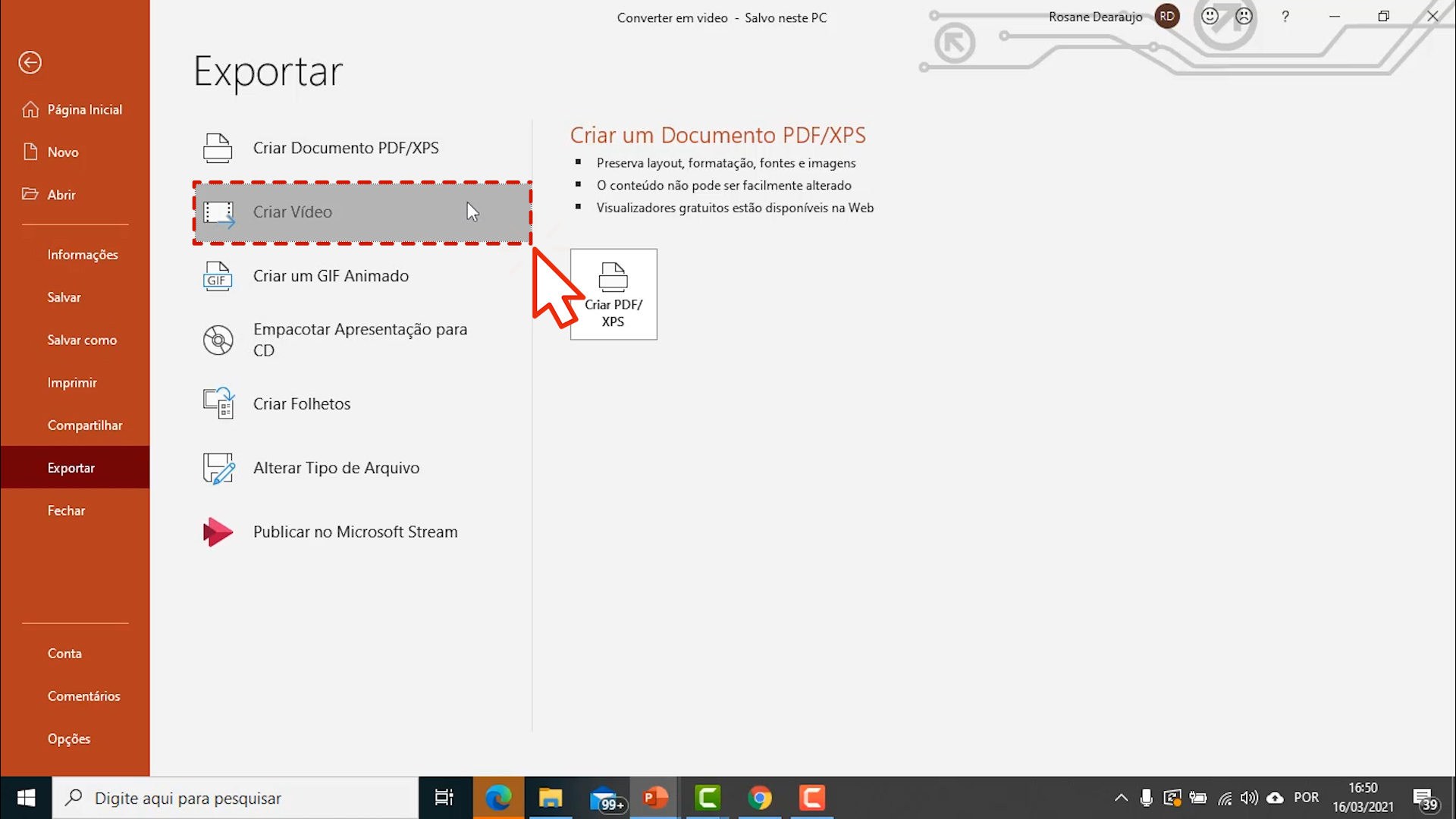
Você vai ver dois campos principais. No primeiro você pode escolher a resolução na qual quer exportar o seu vídeo, como: Padrão \ HD \ Full HD e Ultra HD 4K.
Escolha o melhor formato para o seu vídeo.
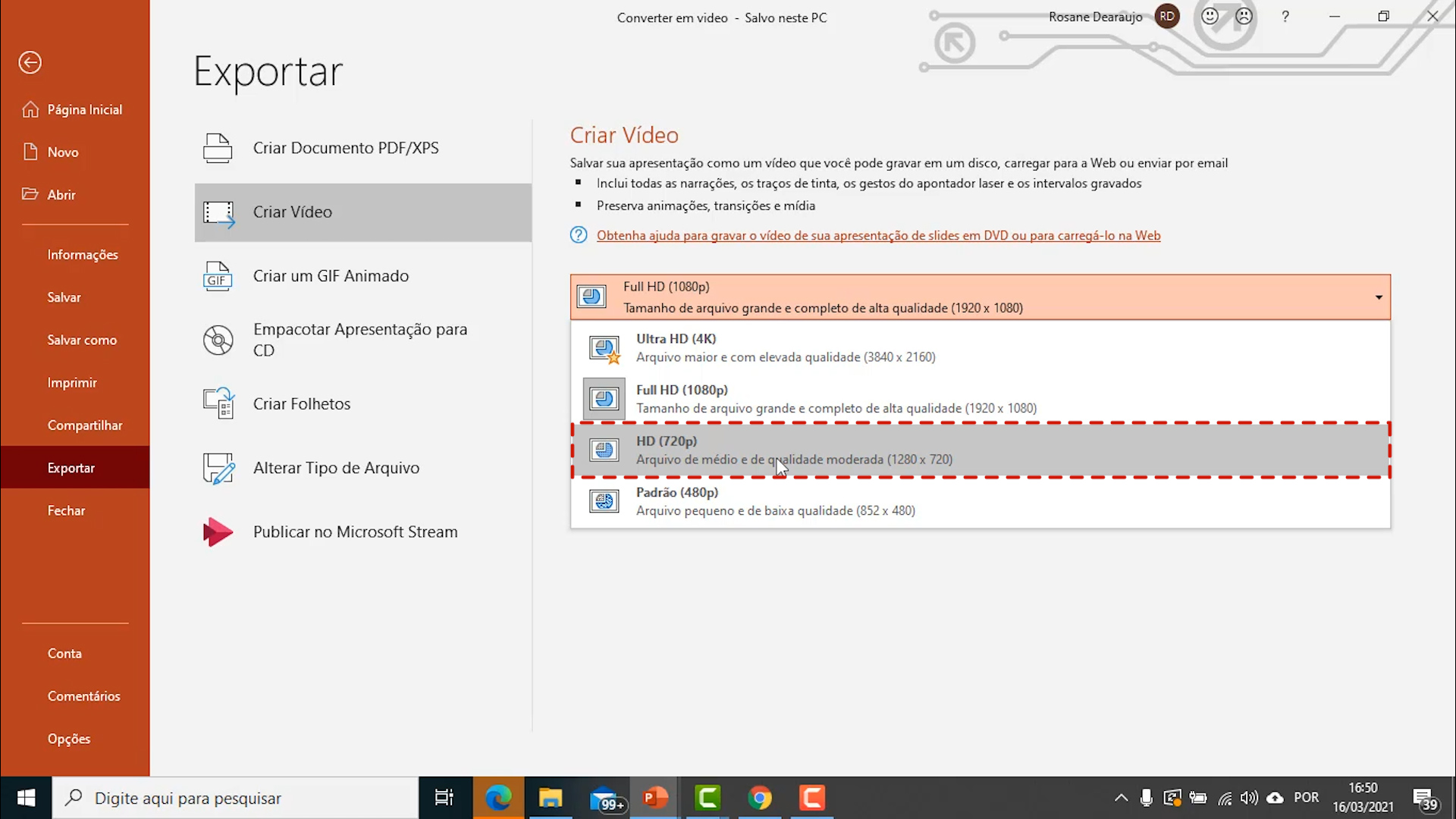
Importante ter em conta que o formato Ultra HD 4K só estará disponível se você estiver usando Windows 10 ou superior.
No segundo campo, você pode escolher usar ou não narrações e tempos gravados no seu vídeo.
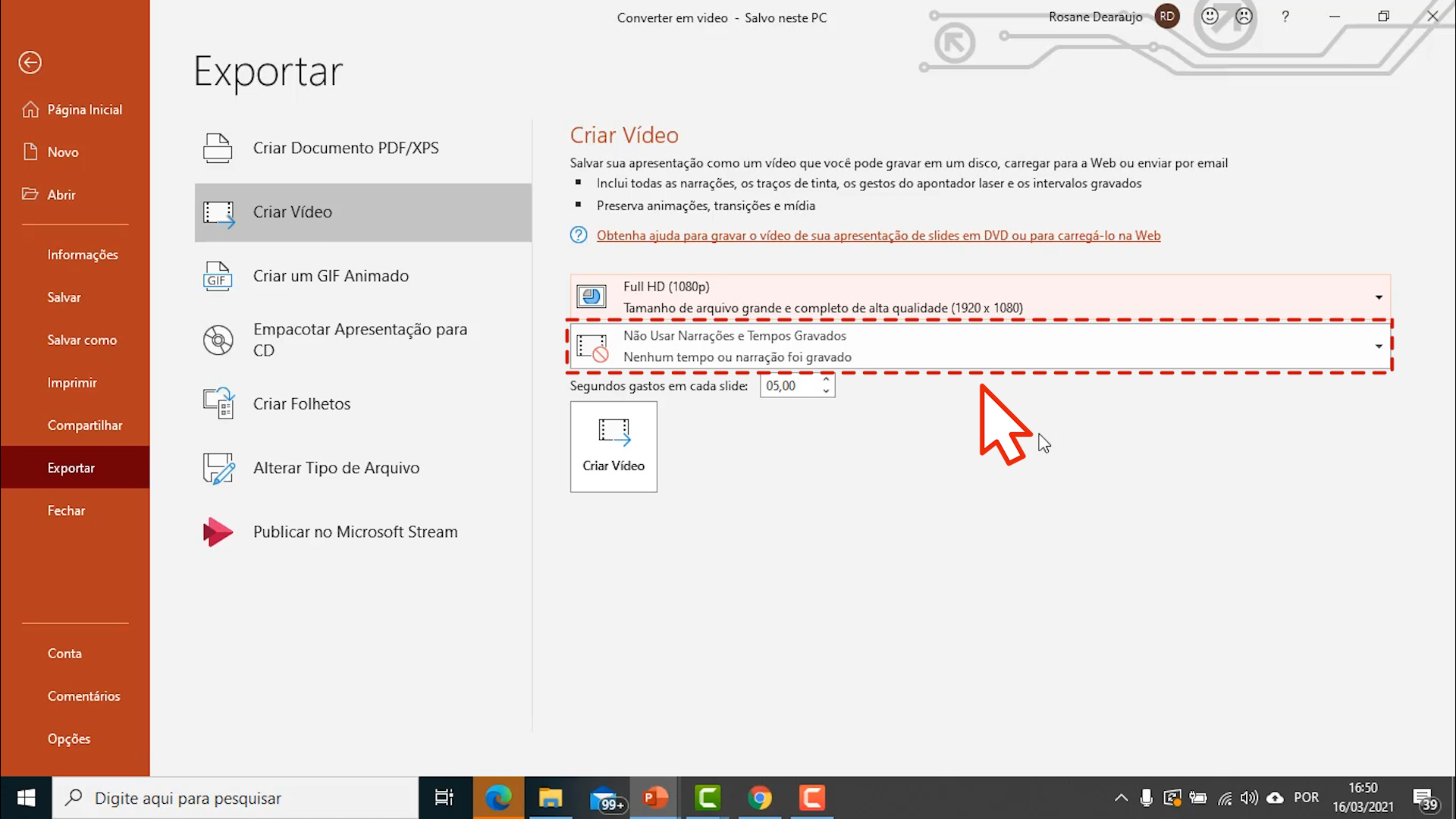
Se você quiser utilizar esse recurso, selecione a opção gravar tempos e narrações e grave a narração que você quer incluir, clicando em "Gravar".
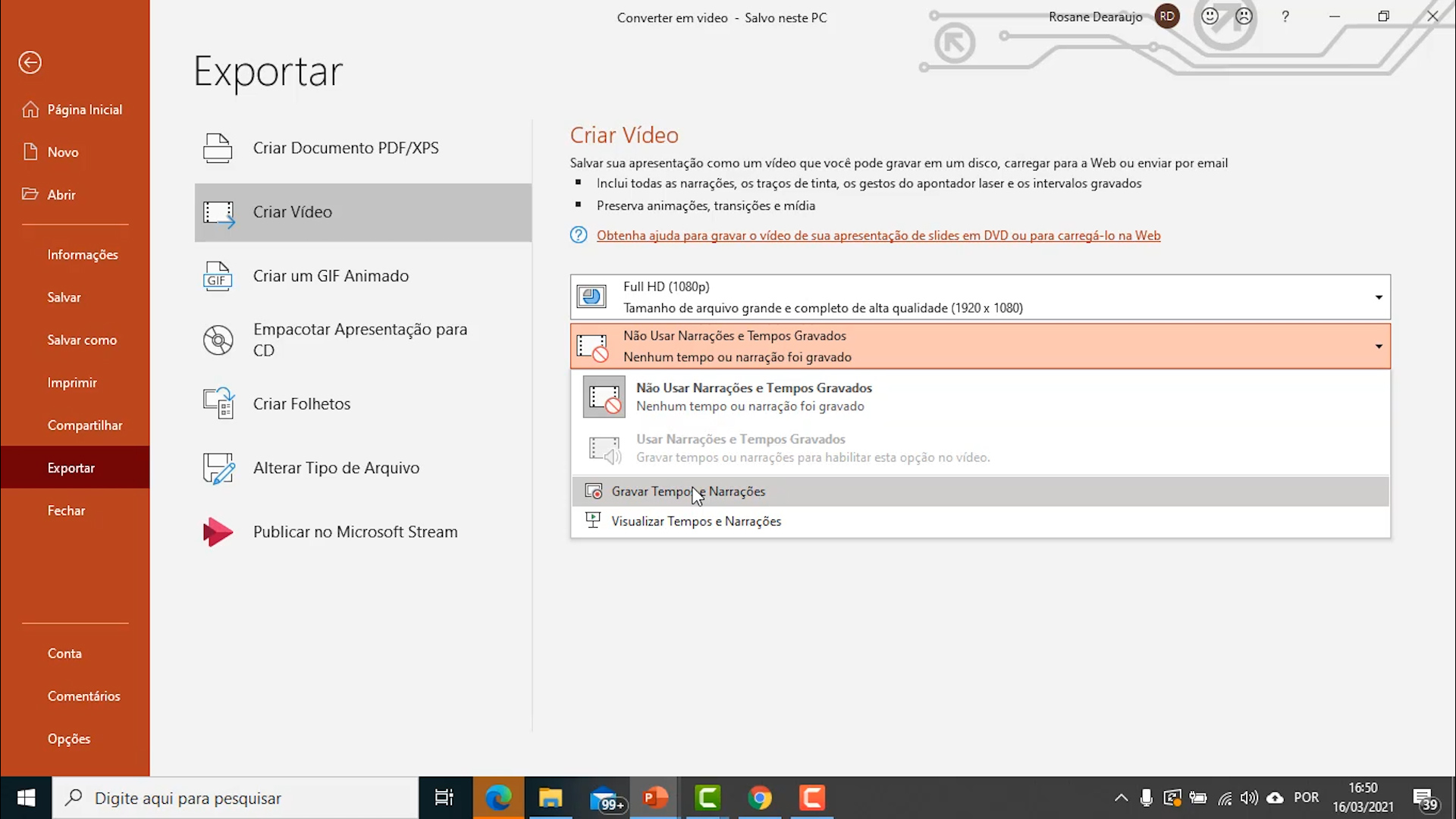
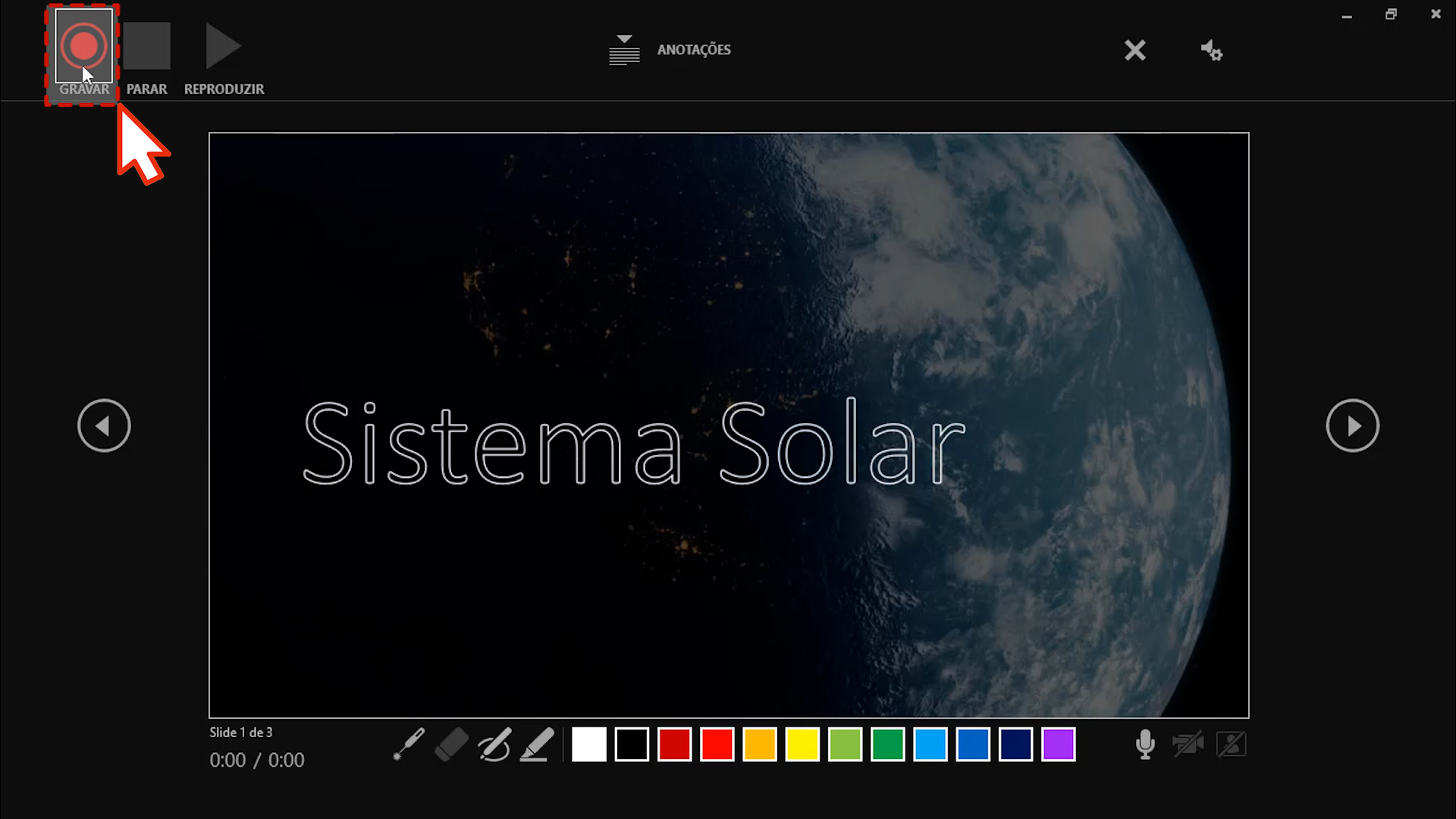
Feche a janela e observe que a opção “Usar narrações e tempos gravados” já aparece habilitada.
Você pode visualizar sua apresentação já com a narração incluída, basta clicar na opção correspondente.
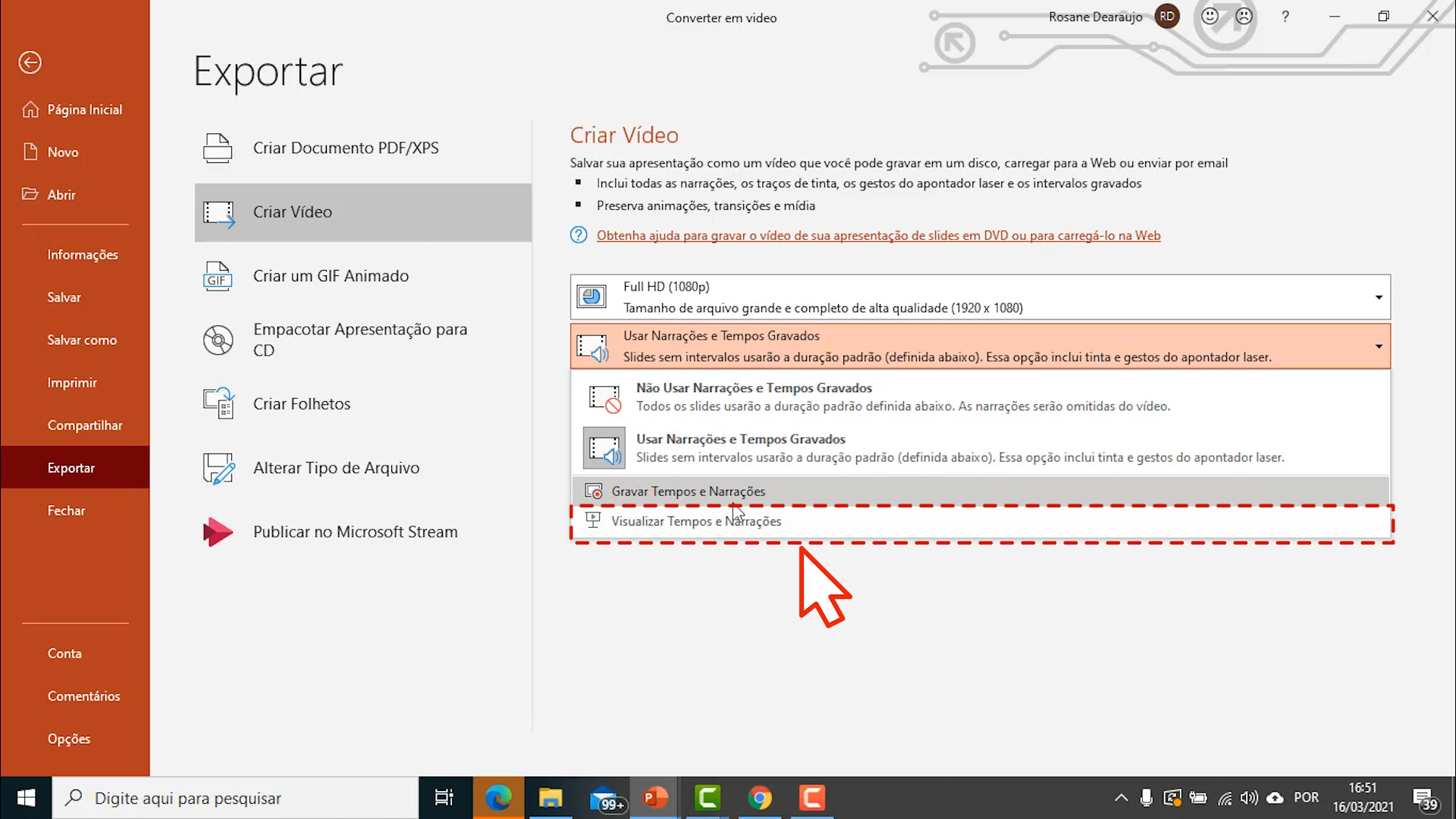
Por último, você pode definir quantos segundos de duração terá cada slide. Como padrão cada slide aparece com 5 segundos de duração, mas você pode editar esse tempo com as setinhas da caixa correspondente para que durem mais ou menos tempo, conforme sua necessidade.
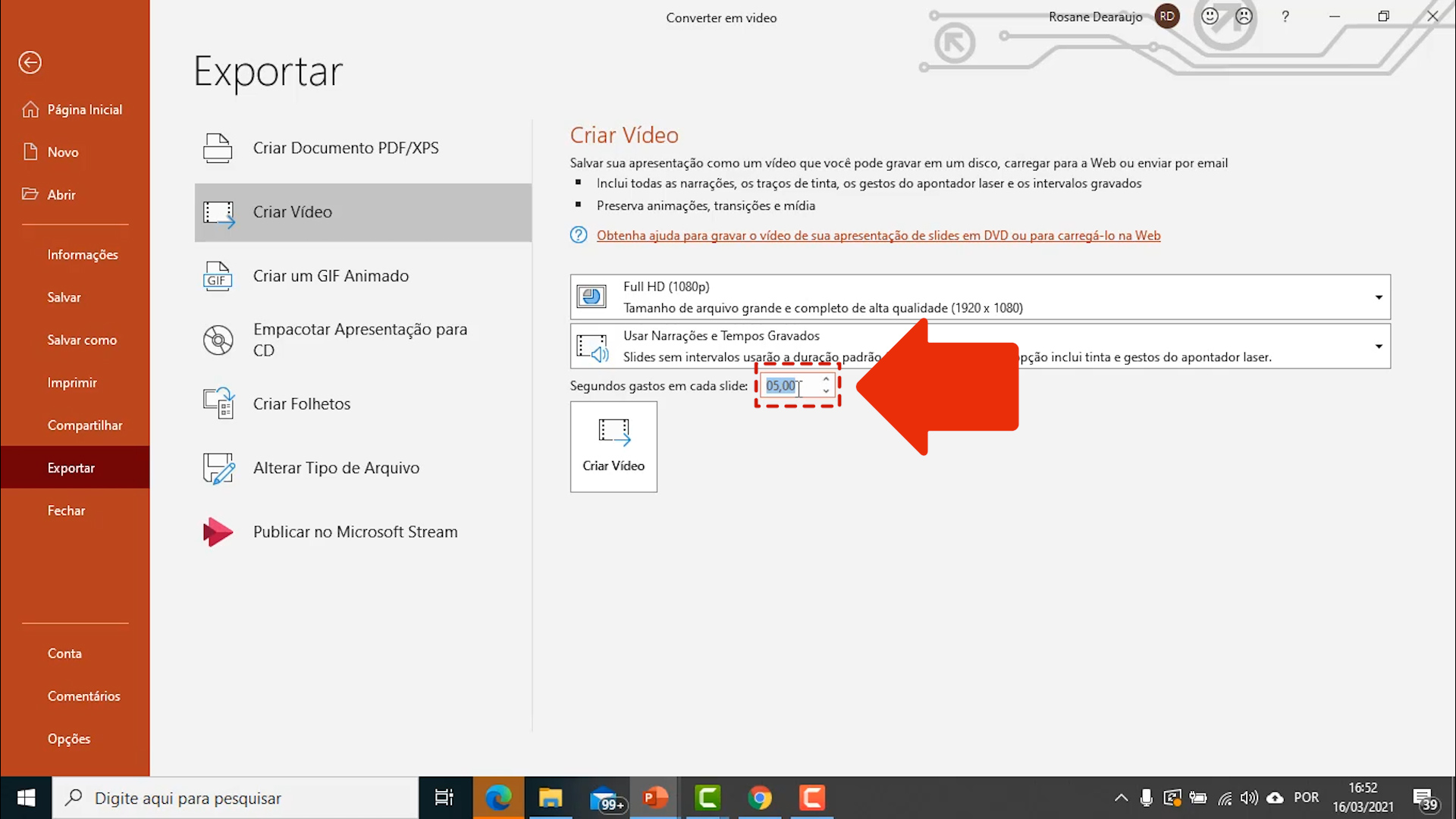
Para concluir, clique em “Criar vídeo”.
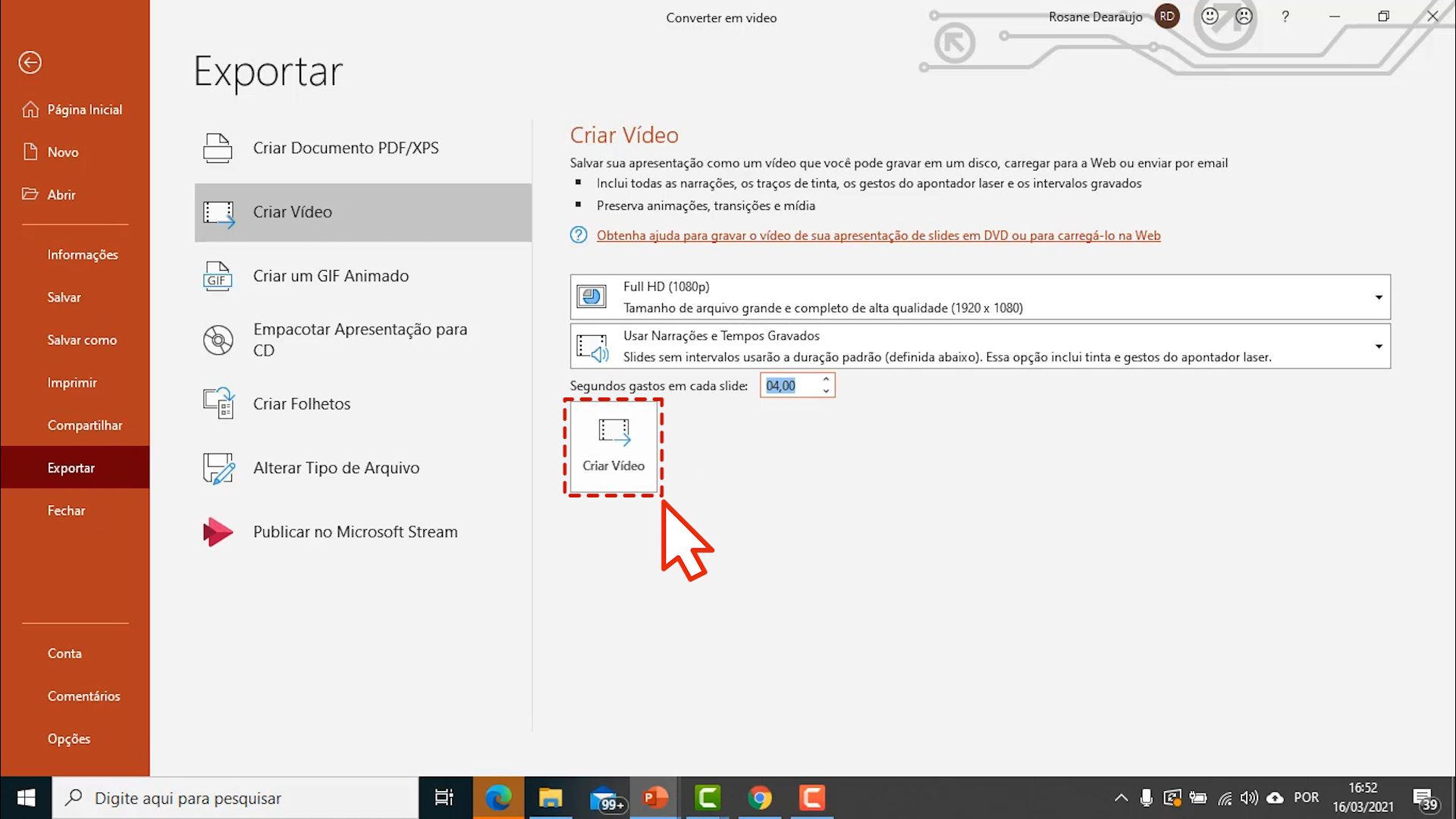
Aí você só tem que escolher onde quer salvar seu vídeo, definir um nome para ele e escolher o melhor formato de vídeo.
Depois é só clicar em “Salvar”.
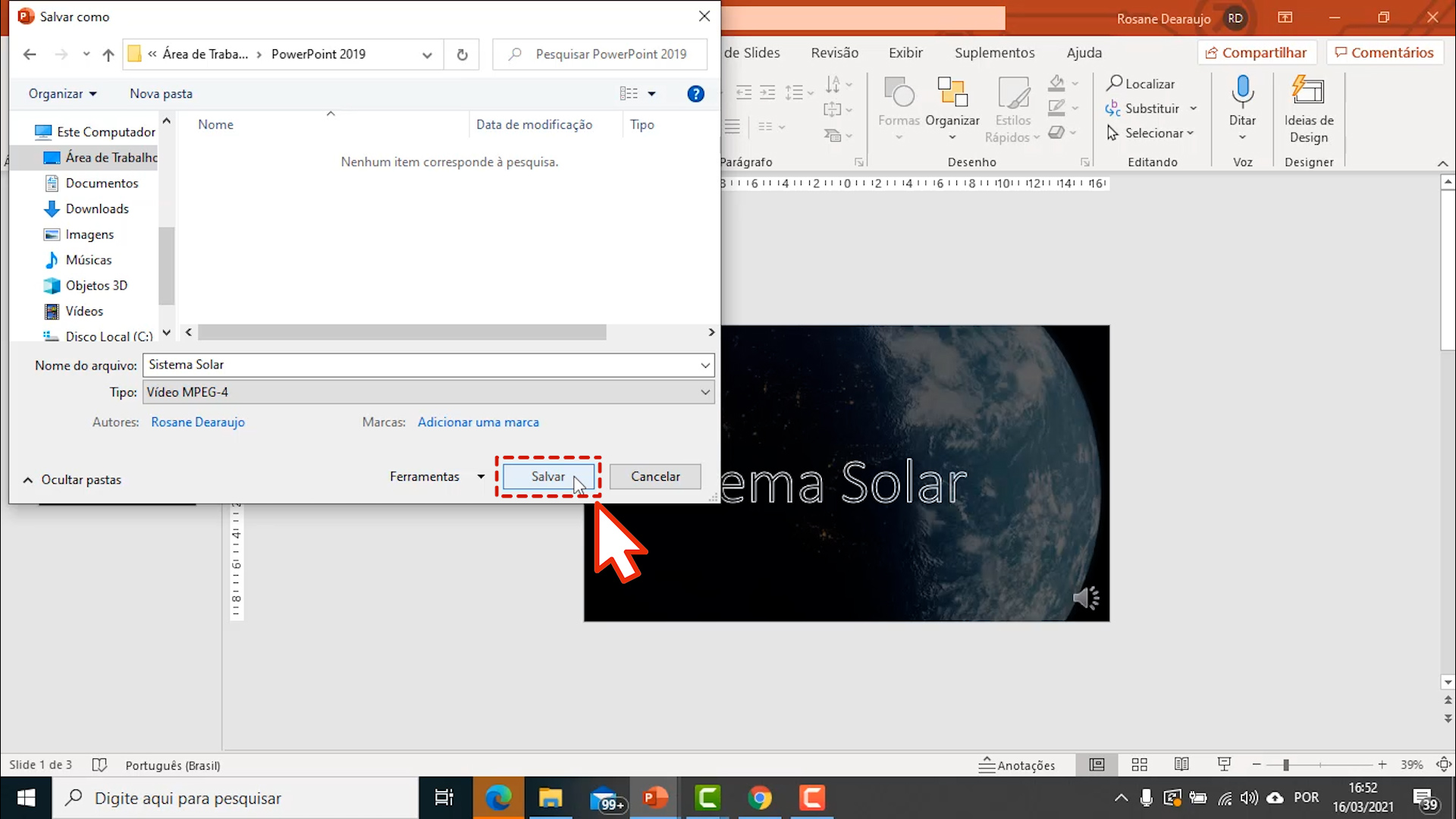
Pronto! Para reproduzir o vídeo que você criou basta localizá-lo na pasta que você escolheu e clicar duas vezes sobre ele!
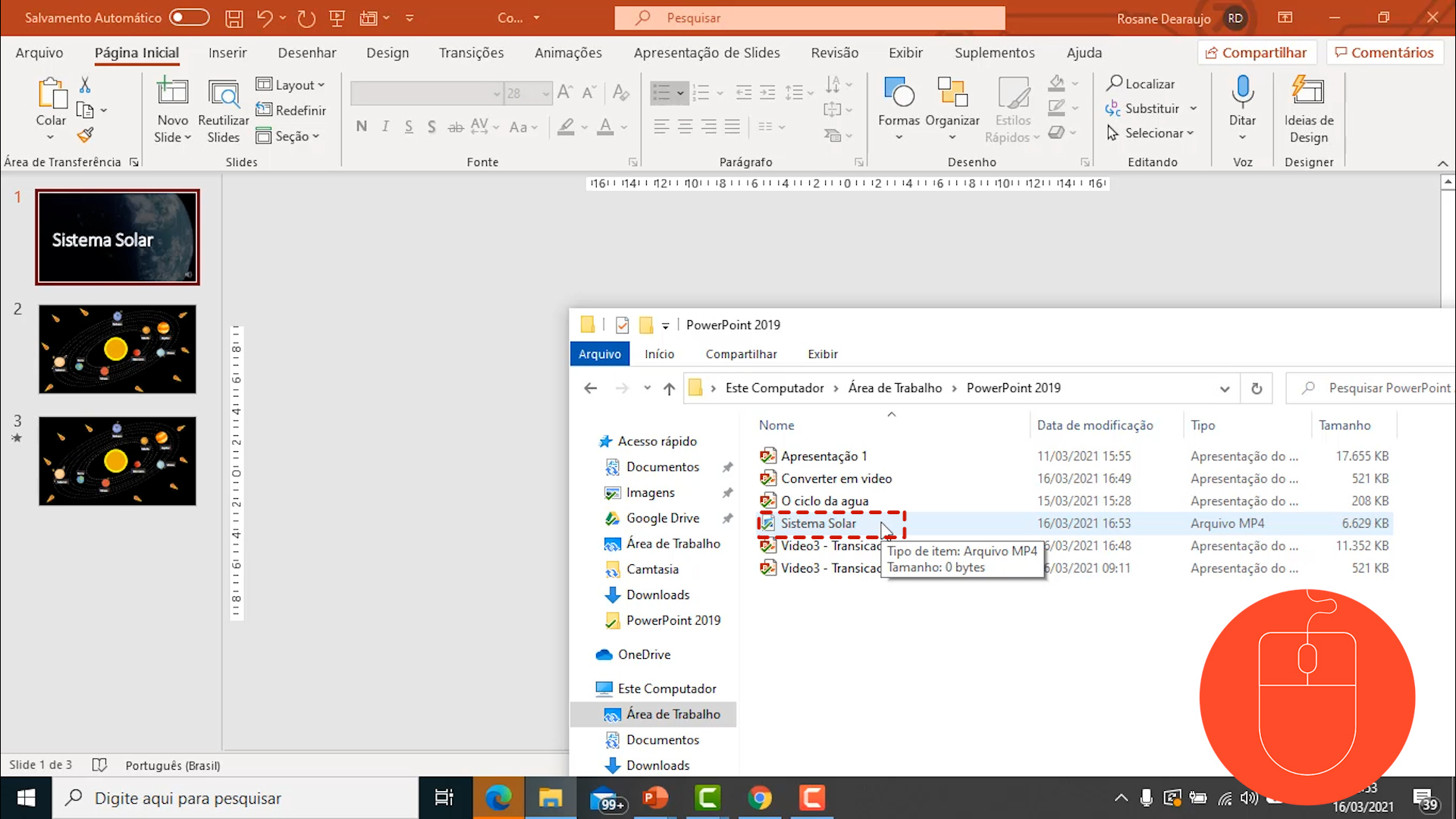
Seu vídeo criado com o PowerPoint está prontinho!
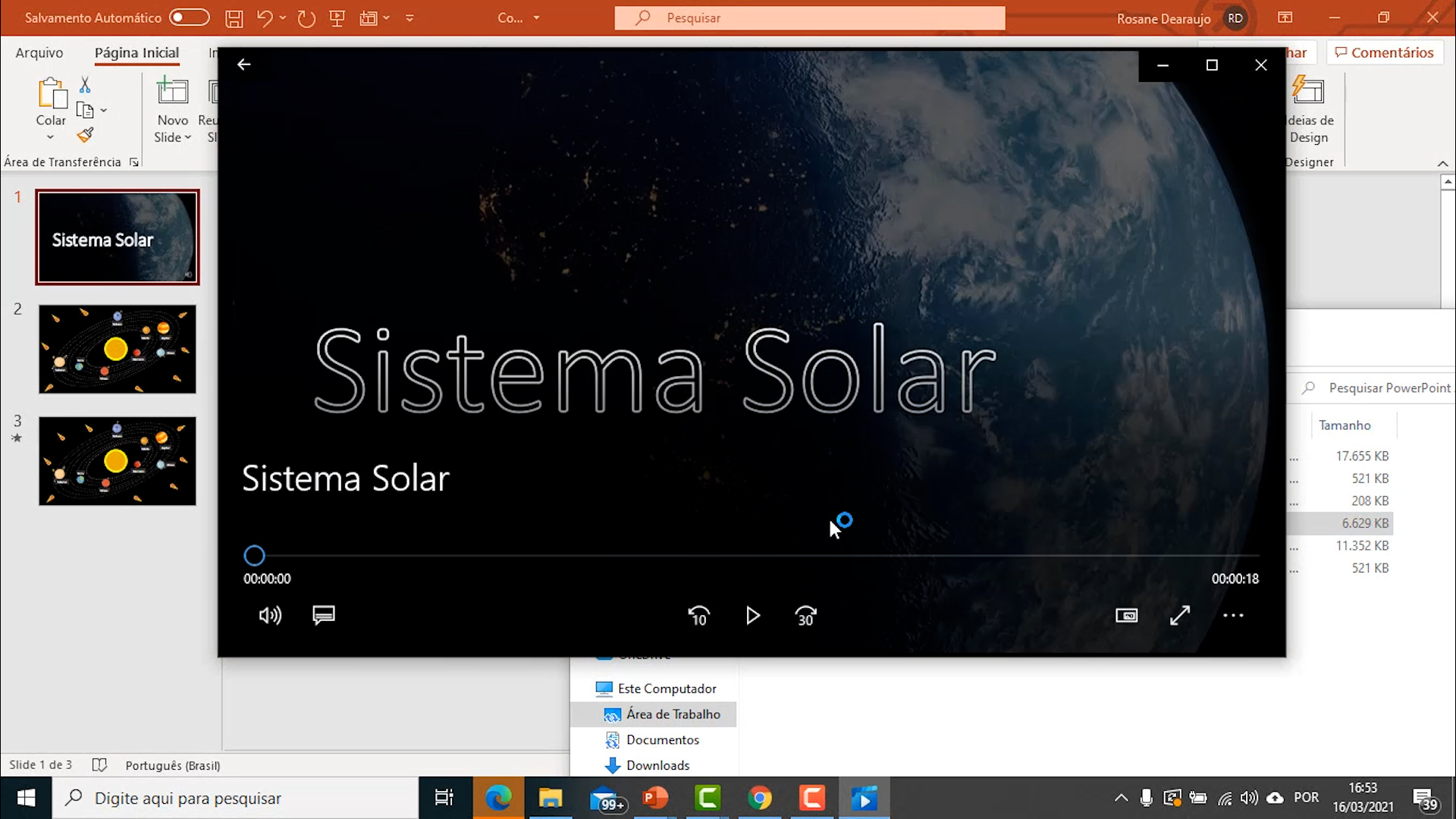
Agora é a sua vez!
Clique em "Continuar" e aprenda mais sobre essa e outras ferramentas!
/pt/powerpoint-2019/como-usar-o-lapis-digital-do-powerpoint-2019/content/